Napraw kod błędu Błąd Experience GeForce 0x0001 w systemie Windows 10
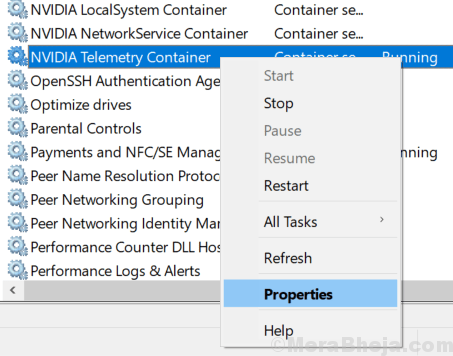
- 1142
- 83
- Igor Madej
Wielu użytkowników zgłasza, że kiedy próbują otworzyć doświadczenie GeForce, otrzymują błąd, mówiąc:
Coś poszło nie tak. Spróbuj ponownie uruchomić komputer, a następnie uruchom doświadczenie GeForce.Kod błędu: 0x0001
Oto prosta i łatwa metoda do naprawienia tego.
Napraw 1 - Korzystanie z Menedżera Service Manager
1. Szukaj Usługi.MSC W wyszukiwaniu paska zadań Windows 10.
2. Teraz kliknij Sivices ikona do otwarcia kierownik serwisu
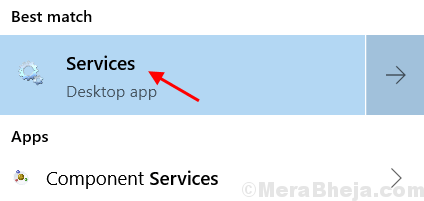
3. Po otwarciu systemu Windows Manager Service, zlokalizuj Nvidia Telemetry pojemnik
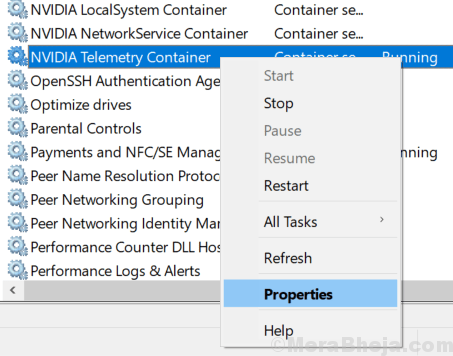
4. Wybierać Zalogować się Patka.
5. Teraz wybierz Lokalne konto systemowe Przycisk radiowy.
6. Zaznacz pole mówiąc, że Zezwalaj na interakcję z komputerami stacjonarnymi.
7. Kliknij Stosować.
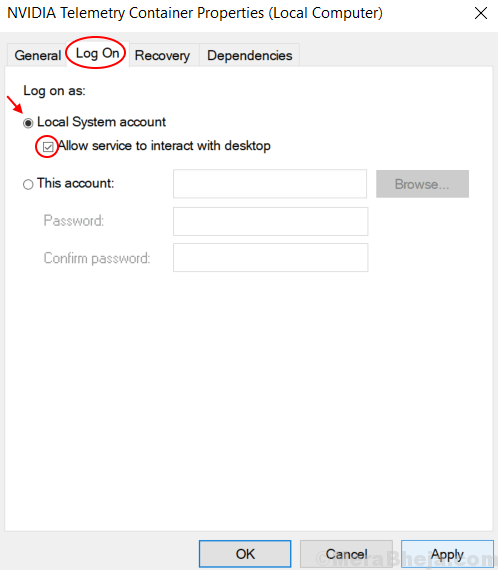
8. Podobnie przejdź do tych usług i powtórz procedury podane powyżej i upewnij się, że na karcie „Zaloguj się”, wszystkie sesje zmieniają. (Po prostu powtórz procedurę podaną powyżej)
- Nvidia Wyświetl kontener
- Nvidia Lokalny kontener systemowy
- Nvidia Kontener serwisowy sieciowy
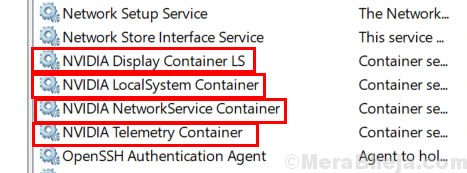
9. Teraz idź do Nvidia wyświetlacz kontener LS, Kliknij go prawym przyciskiem myszy i wybierz właściwości.
10. Ustaw Typ uruchamiania Do podręcznik.
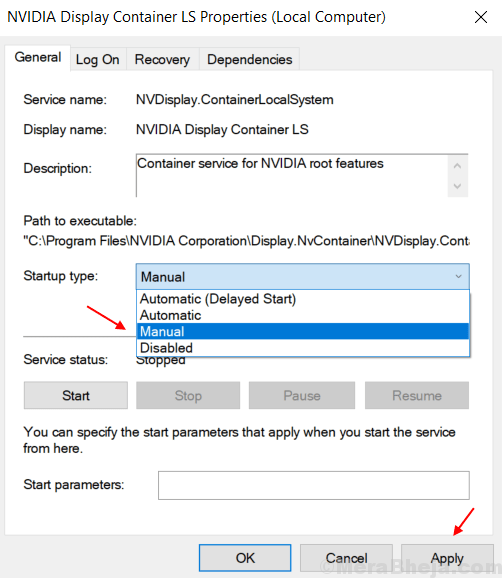
Wystarczy zamknąć okno menedżera usług i spróbuj ponownie. Twój problem zostanie ustalony w 100%.
Jeśli nie działa, wypróbuj metodę 2.
Napraw 2 - Ponowne uruchomienie procesu NVIDIA
1. Naciskać Shift + Ctrl + ESC Razem w tym samym czasie, aby otworzyć Menadżer zadań.
2. Teraz kliknij prawym przyciskiem myszy każdy Procesy NVIDIA zabić każde zadanie jeden po drugim.
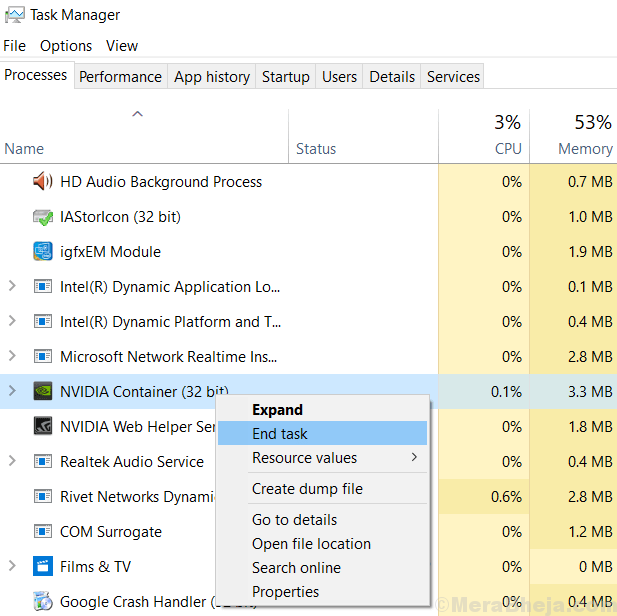
3. Teraz kliknij prawym przyciskiem myszy swoje doświadczenie GeForce i kliknij Uruchom jako administrator.
- « Napraw błąd „Twoja licencja na system Windows wygaśnie” w systemie Windows 10
- Napraw błąd w magazynie systemu Windows 0x80072f8f w systemie Windows 10/11 »

